Kaip paleisti "Windows" programinę įrangą "Chromebook" kompiuteryje

" Chromebook "paprastai neveikia" Windows "programinės įrangos, tai yra geriausias ir blogiausias dalykas. Jums nereikia antivirusinės ar kitos "Windows" šlamšto ... bet taip pat negalite įdiegti "Photoshop", visos "Microsoft Office" versijos ar kitų "Windows" darbalaukio programų.
Laimei, yra būdų, kaip "Windows" darbalaukio programas naudoti "Chromebook": arba paleidžiant juos nuotoliniu būdu esama "Windows" sistema, naudojant įvairias "Android" apkarpymo priemones, ar purvinant jūsų rankas kūrėjo režimu ir paleisti jas "Chromebook" pačiame kompiuteryje.
Pirmasis variantas: "Windows" darbalaukio nuotolinis naudojimas
" Google Chrome "OS reiškia būti lengva operacine sistema, taigi kodėl gi neatsižvelgti? Rekomenduojame "Chrome" kompiuteryje įdiegti "Windows" programinę įrangą, atidarę nuotolinį "Windows" kompiuterį ir ją vykdę. Galite pasirinkti du skirtingus metodus.
Prieiga prie savo "Windows" kompiuterio : jei jau turite "Windows" kompiuterį, galite prieiti prie jo nuotoliniu būdu ir naudoti jį savo "Windows" programinei įrangai paleisti. Tai galite padaryti naudodami "Google Chrome Remote Desktop beta" žiniatinklio programą. Galėsite prisijungti prie savo "Windows" darbalaukio iš "Chromebook" (arba bet kurio kito kompiuterio, kuriame veikia "Chrome") ir visiškai valdyti nuotolinę kompiuterį, kad galėtumėte dirbti su "Windows" programomis.
Nepaisant to, jūsų "Windows" kompiuteris turės veikti namuose, kai jums reikės ją pasiekti iš "Chromebook". Tai patogus sprendimas asmeniniam naudojimui, tačiau įmonės nenori tvarkyti atskirų "Windows" kompiuterių kiekvienam "Chromebook" naudotojui.
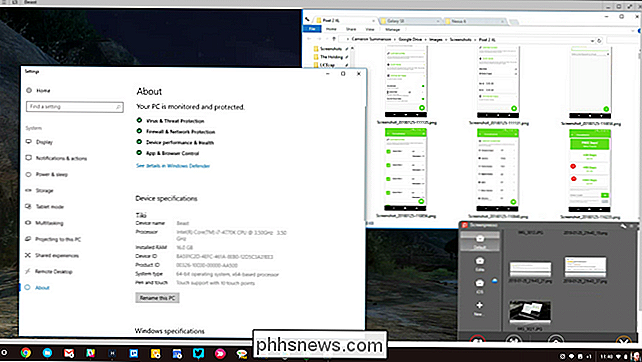
Windows nuotolinio serverio prieglobos serveris : "Chromebook" gali naudoti "Citrix Receiver", norėdamas pasiekti "Windows" programas, priglobtas " "Citrix" serveris arba naudokite RDP klientą, kad galėtumėte pasiekti nuotolinį darbalaukį, esantį "Windows" serveryje. Tai idealiai tinka įmonėms, norinčioms surengti savo serverius ir suteikti vartotojams lengvą, ploni klientai, kurie leidžia nuotoliniu būdu pasiekti prieglobstą programinę įrangą.
Kaip namų vartotojas, galite pasirinkti įsigyti paslaugą iš įmonės, kuri priims "Windows" darbalaukis jums leidžia nuotoliniu būdu pasiekti jį, bet greičiausiai turėsite geriau naudoti savo "Windows" kompiuterį.
Antrasis variantas: naudokite kūrėjo režimą ir įdiekite vyną
Vynas yra atvirojo kodo suderinamumas sluoksnis, kuris leidžia "Windows" programoms paleisti "Linux" ir "macOS". Vynas yra kompiuterio programinė įranga, ir nėra "Chrome" kompiuteriams skirtos "Vyno" versijos ... bet yra problemų sprendimo būdai.
Kadangi "Chrome" operacinė sistema yra pagrįsta "Linux", "Chrome" kompiuteryje gali būti du būdai paleisti "Wine": naudojant "Crouton" "Linux" arba naudojant naują "Android" "Wine" programą.
Svarbu : "Linux" vynas neveiks "ARM" "Chromebook" įrenginiuose, o "Android" versija palaiko tik "Windows RT" programas. Tačiau vynas turėtų veikti tinkamai "Intel" "Chromebook" įrenginiuose.
Naudokite "Wine with Crouton" : norėdami įdiegti "Wine" kompiuterio versiją, turėsite įjungti kūrėjo režimą ir įdiegti "Crouton", kad kartu su "Chrome" OS sistema sukurtumėte "Linux" darbastalį . Tada galite įdiegti "Wine" į "Linux" darbalaukį ir jį naudoti, kad įdiegtumėte "Windows" programas, kaip jūs naudojate "Wine" įprastą "Linux" darbastalį.
Tai leistų paleisti standartinę "Microsoft Office" versiją "Chromebook", nors jūs
Jei norite naudoti "Windows" programą, galite tiesiog perjungti "Chrome" OS ir "Linux" darbalaukį naudodami sparčiuosius klaviatūros klavišus, nereikia perkrauti.
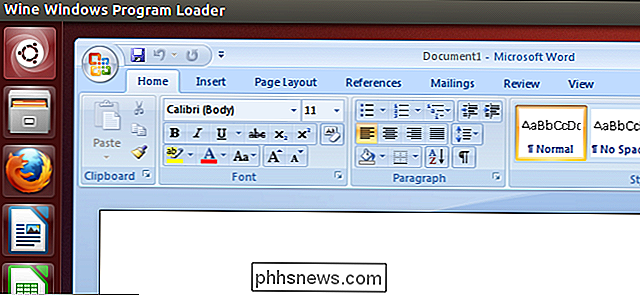
"Android" naudokite "Wine" . Be to, "Wine" turi "Android" programą, kuri vis dar yra beta versijoje, tačiau jei turite "Chromebook", kuriame veikia "Android" programos, ji gali leisti paleisti "Windows" programas be "Crouton" . Tai dar nėra "Google Play" parduotuvėje, todėl turėsite įdėti savo "Chromebook" į kūrėjo režimą ir perkelti "APK".
"Chrome" įrenginyje įdiegus vyną, paleiskite programą, kaip įprasta, pasiekite minimalią, emuliuota "Windows" versija. Turėkite omenyje, kad tai vis dar yra labai beta versijoje, todėl jis neveikia puikiai. Tačiau sakydamas, norėčiau bent išbandyti šią parinktį, prieš pradėdamas galvoti apie "Crouton" sukūrimą, jei viską, ką planuojate daryti, naudojate "Wine".
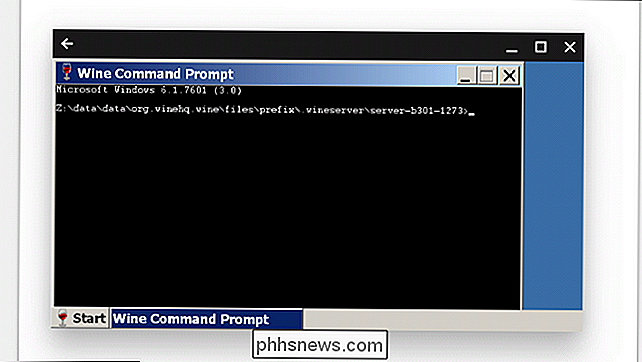
Vynas nėra tobulas, todėl jis neužkirs kiekvienos "Windows" programos ir negali paleisti kai kurių programų be rankinio tweaking.
Trečiasis variantas: naudokite kūrėjo režimą ir įdiekite virtualią mašiną
SUSIJĘS: 4+ būdai paleisti "Windows" programinę įrangą "Linux" versijoje
Jei "Wine" nepalaiko programos, kurią norite paleisti, arba tai yra pernelyg didelė vargo problema, galite paleisti "Windows" virtualųjį kompiuterį iš "Linux" darbastalio su "Crouton". Panašiai kaip ir anksčiau pateiktoje parinktyse, turėsite įjungti kūrėjo režimą ir įdiegti "Crouton", kad kartu su "Chrome" OS sistema galėtumėte gauti "Linux" darbastalį, tada įdiekite virtualizacijos programą, pvz., "VirtualBox". Įdiekite "Windows" "VirtualBox" viduje, kaip ir įprastame kompiuteryje, galite persijungti atgal ir pirmyn tarp "Chrome" darbalaukio ir "Linux" darbalaukio naudodami sparčiuosius klavišus.
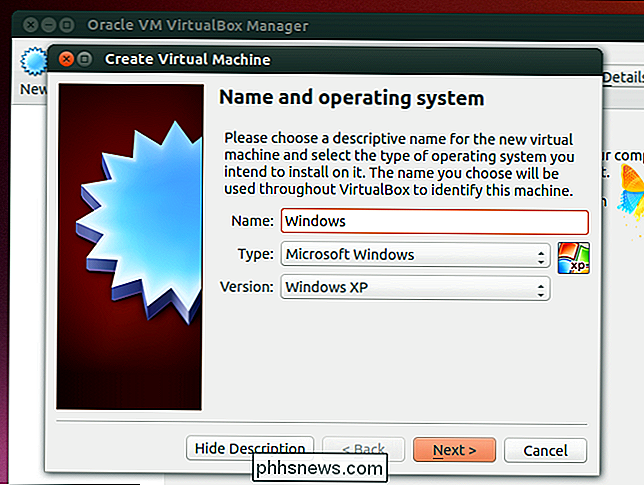
Svarbu : Tipinė virtualaus aparato programinė įranga, pvz., "VirtualBox", neveiks ARM "Chromebook". Norėdami išbandyti šį procesą, turėsite "Intel" pagrįstą "Chromebook".
Virtuali mašina yra sunkiausias būdas tai padaryti, todėl jums reikės pakankamai galingos įrangos, kad galėtumėte vairuoti virtualiosios kompiuterinės programinės įrangos, "Windows" ir darbalaukio programas . Naujesni "Chromebook" modernieji procesoriai gali sugebėti tai elgtis geriau nei vyresni ir lėtesni "Chromebook" įrenginiai. Virtualiose mašinose taip pat užima daug vietos diske, kuriuose "Chromebook" dažnai nevyksta - netinkamas derinys.
Ketvirtas variantas: naudokite "CrossOver for Android"
Jei naudojate "Chromebook", kuriame palaikomos "Android" programos, "Android" programa "CrossOver" leis paleisti "Windows" programas kartu su "Chrome" programomis. Tai vis dar yra beta versija, tačiau ankstyvas testas buvo teigiamas.
"CrossOver" veikia panašiai kaip "Chrome" operacinėje sistemoje "Vynas", tačiau norint įdiegti programas, jums reikia daugiau praktiškumo. Kai atidarote programą, galite ieškoti konkrečios "Windows" programinės įrangos, kuri padės jums jas įdiegti. Ji ieškos tinkamų diegimo failų ir netgi atsisiųs jums daugeliu atvejų. Tai gana paprasta naudoti.
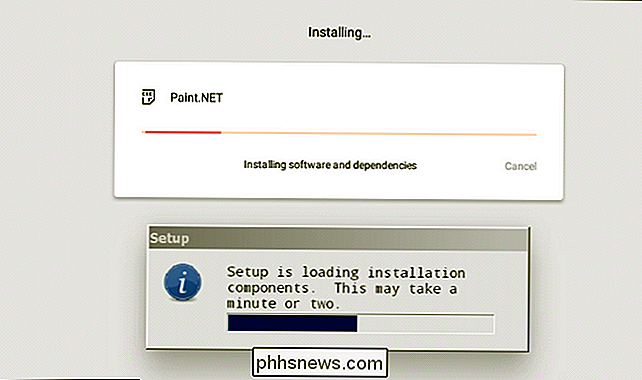
Kai programa įdiegta, ją galite paleisti kartu su savo "Chrome" programomis, lyg ji būtų vietinė. Mano patirtis, susijusi su CrossOver, buvo nukentėjusi ir praleista programose, kurios turėtų būti laukiamos, nes programa vis dar yra beta versija. Tai vis dar rodo daug pažadų "Windows" programinei įrangai ateityje "Chromebook" įrenginiuose, ypač jei jums reikia tik vienos ar dviejų konkrečių programų.
Penkta galimybė (rūšiuoti): paleiskite "Linux" programinę įrangą kūrėjo režimu
Galiausiai galite visai nereikia paleisti "Windows" programos, daugelis "Windows" programų turi savo "Linux" versijas ir gali veikti "Chromebook", naudodamiesi "Crouton" "Linux" darbalaukio be didelių klaidų. Pavyzdžiui, jei norite paleisti žaidimus "Chromebook", "Steam for Linux" siūlo daug žaidimų "Linux", o jo katalogas toliau plečiasi. Tai techniškai nėra "Windows" programinė įranga, bet kai kuriais atvejais tai taip pat gerai.
Atminkite, kad daugelis "Linux" programų, tokių kaip "Minecraft", "Skype" ir "Steam", yra prieinami tik "Intel x86" procesoriams ir
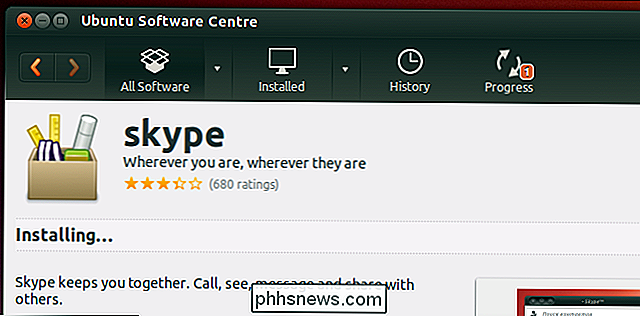
SUSIJĘS:
Kaip įdiegti "Windows" į "Chromebook" įrenginį Žinau, nė viena iš anksčiau pateiktų parinkčių nėra tikrai idealus. Jei manote, kad norėtumėte, kad "Chromebook" galėtumėte tiesiog įdiegti "Windows" ... gerai, galite
gali . Čia yra keletas projektų, leidžiančių vartotojams įdiegti "Windows", tačiau tai gana gilus procesas. Ne tik tai veikia tik konkrečiame "Intel" "Chromebook" kompiuteryje, todėl dauguma iš jų nėra iš tikrųjų palaikomos. Jei norite sužinoti daugiau informacijos, apsilankykite šiame vadove. Priešingu atveju jums geriau naudoti vieną iš aukščiau pateiktų parinkčių arba tiesiog gauti "Windows" nešiojamąjį kompiuterį, jei to tikrai reikia.

Kaip padaryti "Cortana" numatytąjį padėjėją "Android"
"Android" telefonuose ir planšetiniuose kompiuteriuose paleidus "Google" padėjėją, kai ilgai paspausite mygtuką "Pagrindinis". Tačiau galite tai padaryti sparčiuoju klavišu "Cortana", jei norite "Microsoft" padėjėjo vietoje. Ši parinktis yra šiek tiek paslėpta "Android 6.0" ar naujesnėse versijose. Tai neveikia, kaip normalus pasirinkimas numatytoms programoms, bet jis pasiekiamas "Android" nustatymuose.

Kaip pažymėti bet kokią "Windows" failą, kad būtų lengviau organizuoti
Jei "Windows Search" tiesiog nespjauna jo, kad padėtų jums rasti failus, galite šiek tiek padėti, pridėdami žymų prie bet kurio "Windows" failas. Žymos dirba daugiau ar mažiau, kaip ir bet kurioje kitoje sistemos nuotraukų bibliotekoje, socialiniuose tinkluose ir kt. Deja, "Windows" neleidžia automatiškai generuoti žymų.



